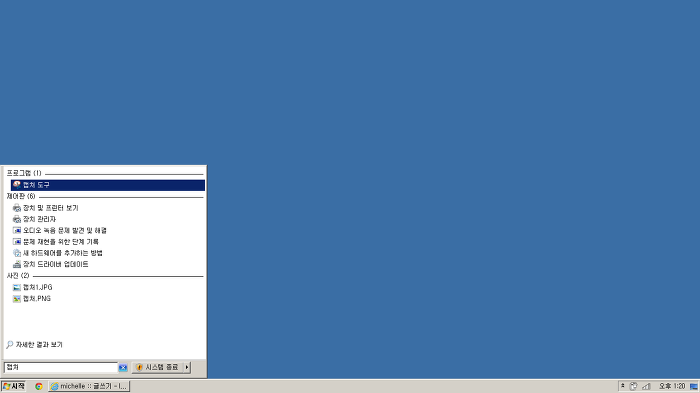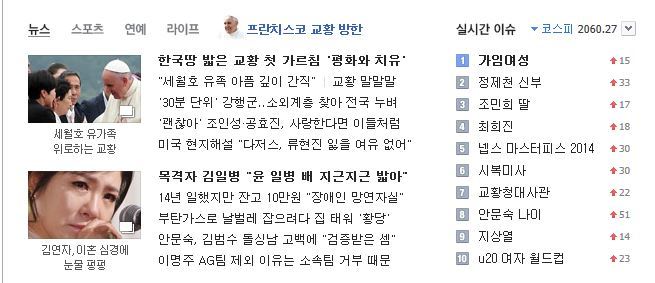윈도우7 기본 캡처도구 사용하기
블로그를 하다보면 자주 화면을 캡쳐할 일이 많습니다. 그동안은 캡쳐기능이 있는 네이버 툴바나 알툴바등 무료 프로그램을 다운받아서 무거워도 마지못해 사용했었는데요. 그런데 윈도우에 기본으로 캡쳐 프로그램이 있다는걸 이제야 알았네요.
혹시 모르셔서 무거운 캡쳐 프로그램을 따로 다운로드해서 사용하시는 분이 계시면 삭제하시고 기본으로 제공하는 캡쳐도구를 활용하시면 좋을 거 같아요.
제가 사용하고 있는 윈도우7의 캡쳐도구를 소개해 드릴게요.
캡쳐도구가 어디에 꼭꼭 숨겨져 있을까요?
바로 보조 프로그램안에 있습니다.
화면 좌측하단의 시작 버튼을 누르시면 '프로그램 및 파일 검색'이 있습니다.
그곳에 '캡처도구'을 입력하시면 아래와 같이 쉽게 프로그램을 찾을 수 있습니다.
캡처도구를 마우스 오른쪽 클릭하면 시작메뉴에 추가를 하실 수 있어요.
그러면 매번 찾지 않고 시작 메뉴를 누르시면 바로 캡처기능을 보실 수 있습니다.
캡처 도구에서 '새로 만들기'를 누르면 4종류의 캡처옵션이 나오는데요.
자유형 캡처 : 말그대로 마우스를 이용해 사각형이나 원형의 정해진 틀이 아닌 자유롭게 그림그리듯이 원하는 모양으로 캡쳐가능합니다. 캡처된 화면이 뜨면 저장하세요.
사각형 캡처 : 사각형 모양으로 원하는 곳을 캡쳐 가능합니다.
창 캡처 : 마우스로 열려진 윈도우 창을 선택시 그 창의 보이는 화면을 캡처합니다.
전체 화면 캡처 : 현재창의 보이는 화면을 캡처합니다.
간단하게 펜기능도 사용가능합니다. 당연히 컬러는 사용자가 지정할 수 있어요.
형광펜 기능도 있어서 하이라이트 부분을 강조할 수도 있어요.
전체화면 캡처에서 보이는 화면만 캡처가 되는 단점이 있어 아쉽지만 간단히 캡처하기에는 매우 편리합니다.
무료캡처프로그램이 편리하긴 한데 프로그램들이 생각보다 무거워서 항상 불편했는데 기본으로 제공되는 캡처도구를 사용하니 라이트하게 사용할 수 있어 매우 좋습니다.